A Windows 7 egyik legnagyobb új funkciója az ugrási listák, amelyek akkor jelennek meg, amikor a jobb egérgombbal rákattint a tálcán található ikonokra, de problémája van azzal, hogy elakadnak? Ez velem történt, és szerencsére találtam egy megoldást.
A megoldás nem tökéletes, sőt, nagyjából megtisztítja a palát, és eltávolítja az összes rögzített elemét - de remélhetőleg csak a Windows Intézőhöz készülteket, és nem a többi alkalmazást.
A probléma: elakadt tételek
Ezt a problémát általában megkettőzheti, ha egy mappát rögzít egy leképezett meghajtón vagy egy külső USB-meghajtón. Ezután húzza ki a meghajtót, és rájön, hogy egyszerűen nem tud megszabadulni tőle.
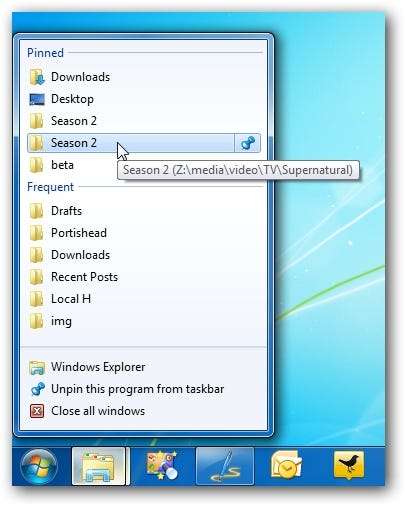
Kipróbálhatja, és feloldhatja az összeset, amit csak akar, de ezek nem tűnnek el. Ez meglehetősen frusztráló, tényleg!
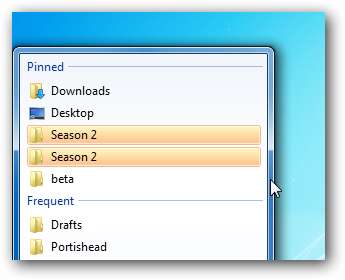
Szerencsére van megoldás, bár nem a legbarátságosabb.
A probléma kijavítása
A probléma megoldása érdekében törölje a rögzített elemeket gyorsítótára tároló fájlt. Ön láthatja ezeket a fájlokat, ha megnyit egy Explorer ablakot, és beilleszti a következő elérési utat:
% APPDATA% \ Microsoft \ Windows \ Recent \ AutomaticDestinations
Sajnos ezek a fájlok nem olvashatóak az ember számára, bár a Notepad-ban megnyitva megtudhatja, hogy mihez vannak rendelve. A legfontosabb tudnivaló, hogy úgy tűnik, hogy alkalmazásonként van ilyen.
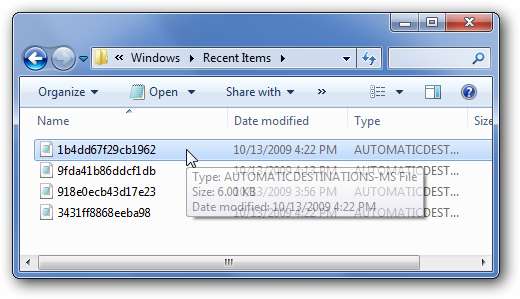
Ezen a ponton a legjobb fogadás az, ha ezekben a fájlokban keresi a rögzített elem szövegét. Ezt a parancssorból teheti meg a következő paranccsal, kicserélve a „Pinned Item” elemet az elakadt elem nevére.
find / C „Rögzített elem”% appdata% \ microsoft \ windows \ latest \ automaticdestinations \ *
Például az elakadt elemem neve „2. évad” volt, ezért a parancssorban futtattam ezt a keresést, és látni fogja, hogy egy olyan eredménnyel érkezett, amelynek „1” volt a értéke, a többi pedig „ 0 ”. Ez a bizonyos elem tartalmazza a keresési karakterláncomat, így egyszerűen törölni tudom a fájlt (bár máshová áthelyezhetné).
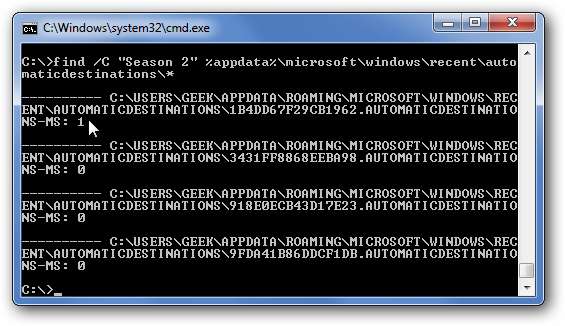
A beragadt Explorer elemek javítása
A tesztelés során rájöttem, hogy a Windows Intéző úgy tűnik, hogy mindig ugyanazt a fájlnevet használja a rögzített / legújabb elemek tárolására: 1B4DD67F29CB1962. AUTOMATICDESTINATIONS-MS
Tehát kipróbálhatja ezt a parancsot, amely csak a Windows Explorer összes kitűzött és legutóbbi elemét törli:
del% appdata% \ microsoft \ windows \ latest \ automaticdestinations \ 1B4DD67F29CB1962. AUTOMATICDESTINATIONS-MS
Ha ez nem működik, akkor át kell néznie a fájlokat a fentiek szerint - vagy törölheti az összes fájlt, ha akarja. (valószínűleg mégis a legjobb biztonsági másolatot készíteni róluk).
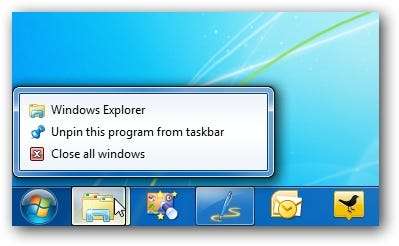
Látni fogja, hogy most már teljesen üres a Windows Intéző Jump List-je - de legalább a beragadt elem eltűnt.







